Làm sao để tải Mathtype cho Word 2016? Đối với MathType, những phiên bản Office trước 2010 sau khi cài đặt xong MathType thì Office sẽ tự động nhận luôn. Nhưng đối với phiên bản 2013 và 2016 sẽ gặp khá nhiều khó khăn. Bởi vì sau khi cài đặt Office sẽ không tự nhận mà bạn cần thực hiện một vài thủ thuật cần thiết.
Trong bài viết dưới đây, Hoamitech.com sẽ Hướng dẫn cách cài đặt Mathtype cho Word 2016 đơn giản, hiệu quả [Update 2024]. Cùng theo dõi bài viết để bỏ túi những những thủ thuật hay ho, đơn giản này nhé!
Nội Dung Chính
Tải Mathtype cho Word 2016
Bước 1: Vào trang chủ chính của Mathype, tại đây bạn chọn vào Download để tải phần mềm về máy.
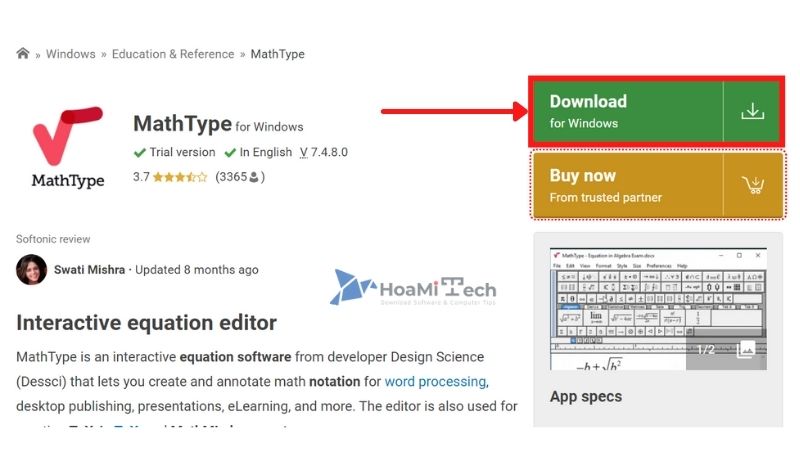
Bước 2: Bạn nhấn đúp chuột vào file vừa mới tải về.
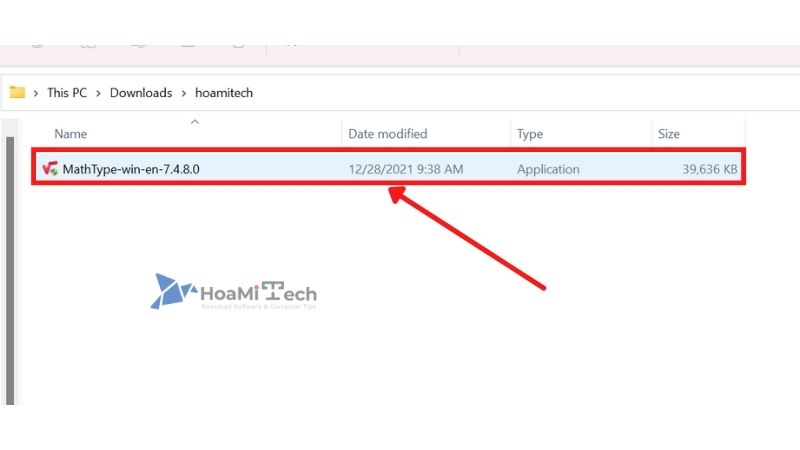
Bước 3: Sau đó sẽ có thông báo hiện lên. Rồi bạn chọn I Agree để đồng ý những điều khoản của phần mềm.
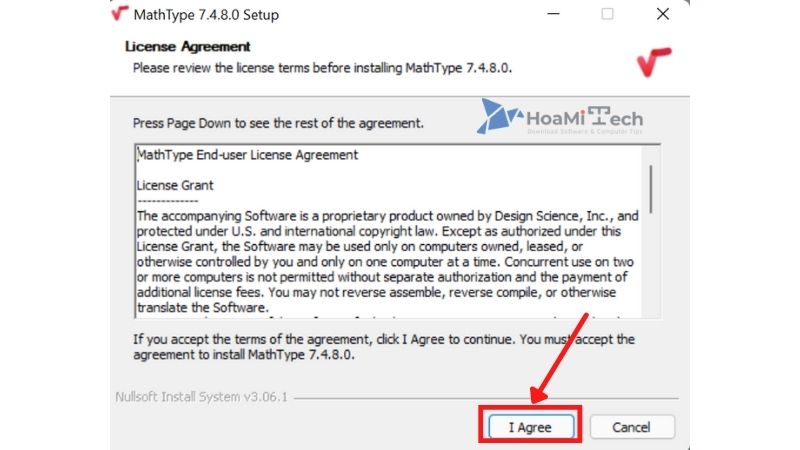
Bước 4: Bạn có thể chọn nơi lưu file vào máy tính như mong muốn và nhấn Ok.
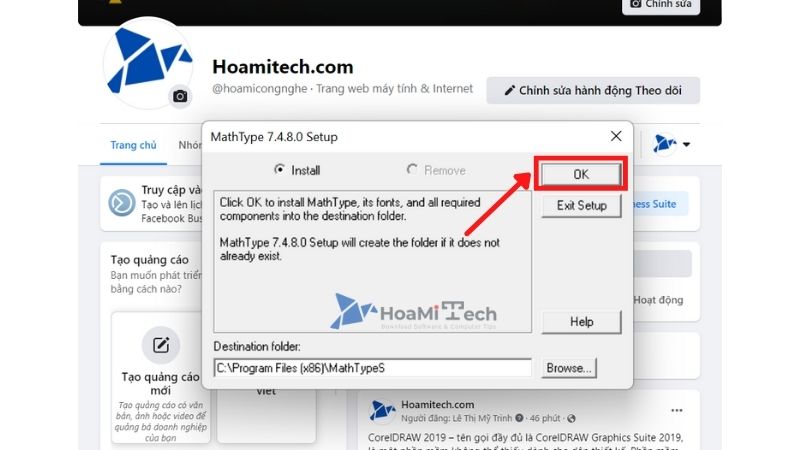
Bước 5: Sau khi chọn được nơi lưu file, bạn chọn vào Yes để bắt đầu cài đặt phần mềm.
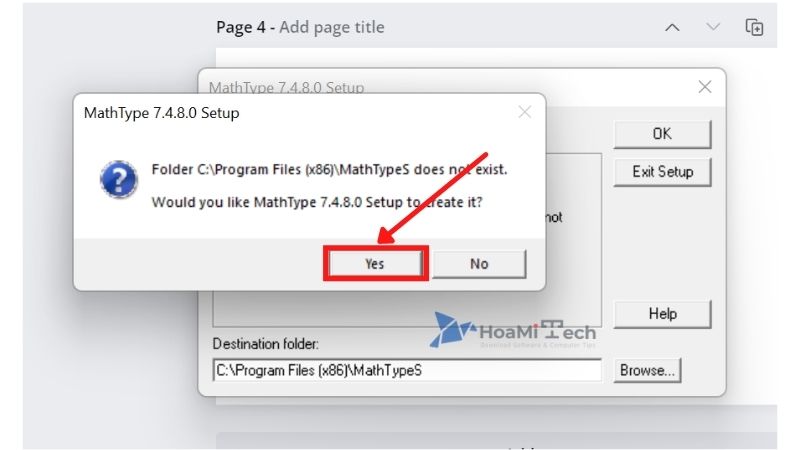
Bước 6: Bạn cần phải đợi một khoảng thời gian để hệ thống tiến hành cài đặt.
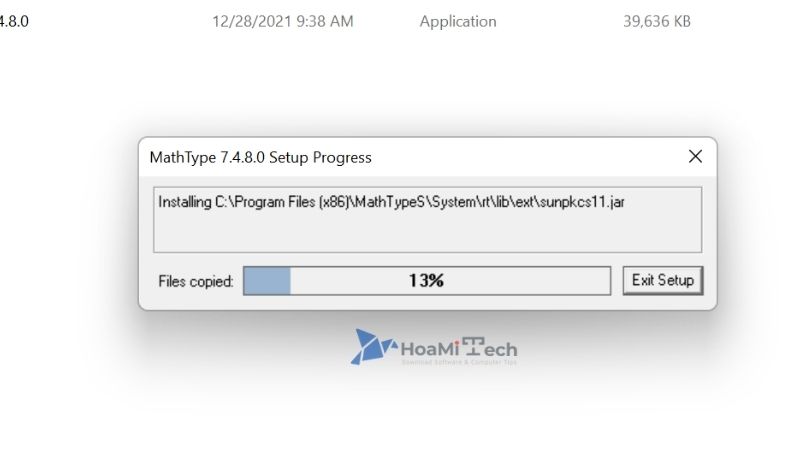
Bước 7: Và thế là hoàn tất quá trình cài đặt phần mềm về máy tính.
Hướng dẫn cài Mathtype cho Word 2016 mới 2024
Tiếp đến hoamtiech sẽ hướng dẫn các bạn các thêm MathType vào Office 2016. Phiên bản MathType sử dụng trong trường hợp này là bản 6.9, Office phiên bản x64 , Window 8.0 bản x64. Nếu máy các bạn sử dụng phiên bản x32 thì cũng thực hiện tương tự.
Bước 1: Các bạn truy cập theo đường dẫn: C:\Program Files (x86)\MathType\MathPage\64. Các bạn sẽ nhìn thấy file MathPage.wll sau khi mở đúng theo đường dẫn này.
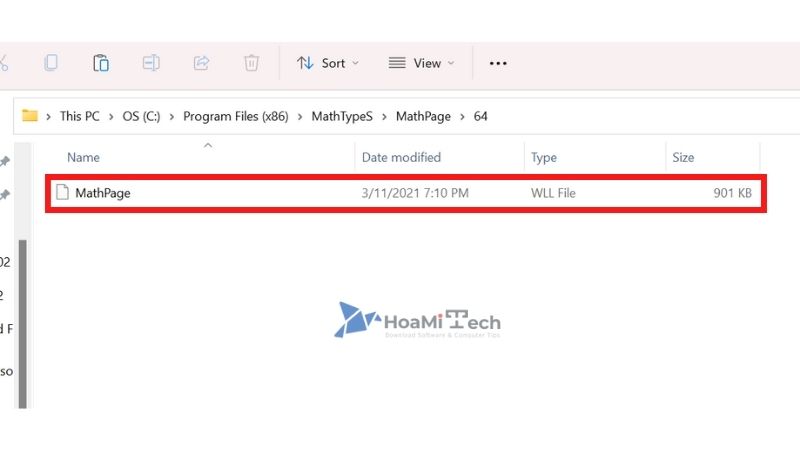
Bước 2: Sau đó bạn tiếp tục truy cập vào đường dẫn: C:\Program Files (x86)\MathType\Office Support\64 . Các bạn sẽ thấy file MathType Commands 6 For Word 2010.dotm tại đây.
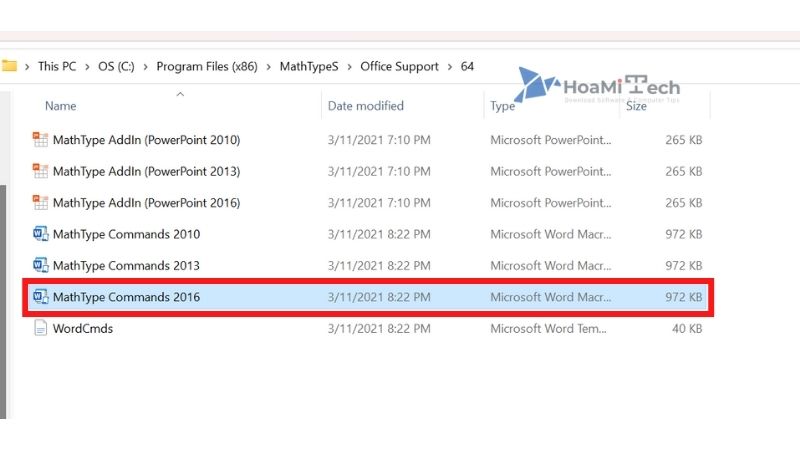
Bước 3: Copy 2 file MathPage.wll và MathType Commands 6 For Word 2010.dotm ở trên và paste vào thư mục theo đường dẫn: C:\Program Files\Microsoft Office\root\Office16\STARTUP
(Trên windows: 10 C:\Program Files\Microsoft Office\Office16\STARTUP)
Bước 4: Cuối cùng bạn mở Word 2016 lên và trải nghiệm thành quả của mình nhé.
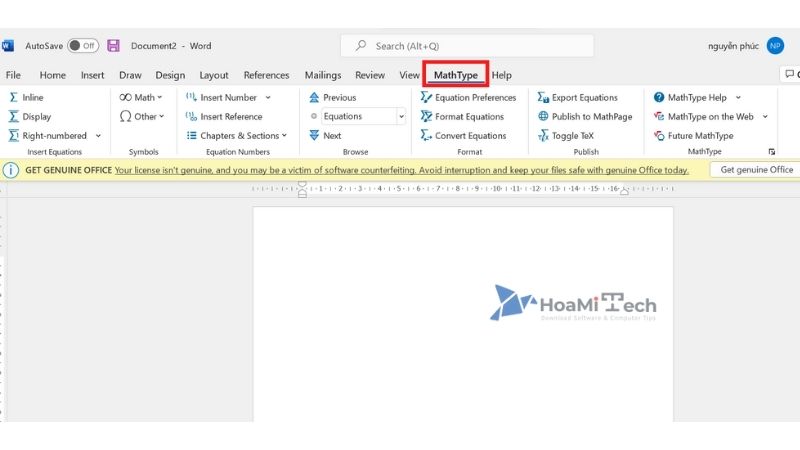
Cách sử dụng Mathtype cho Word 2016
Bước 1: Để sử dụng Mathtype bạn hãy tiến hành truy cập vào Word. Bạn sẽ thấy xuất hiện biểu tượng chữ MathType trên thanh menu của phần mềm này. Rồi bạn nhấn vào đó.
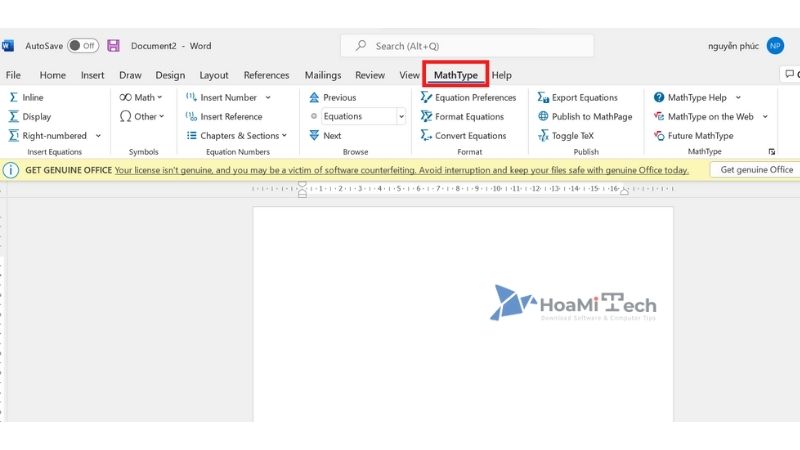
Bước 2: Tiếp theo bạn chọn vào phần Inline.
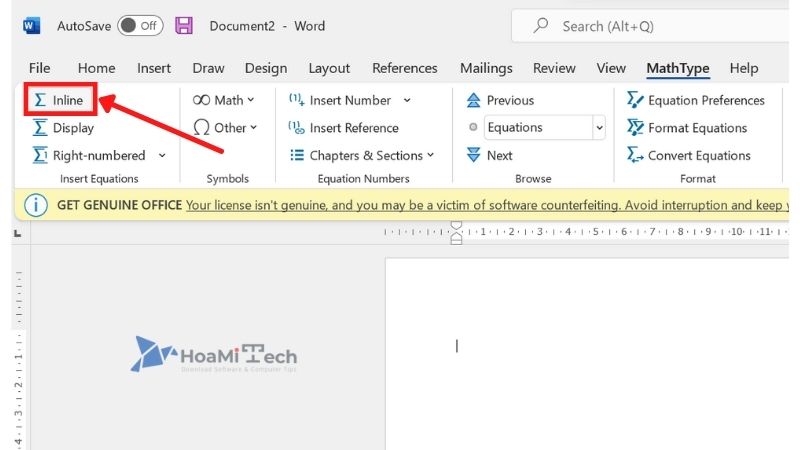
Bước 3: Sau đó bạn chọn một công thức mà bạn muốn sử dụng.
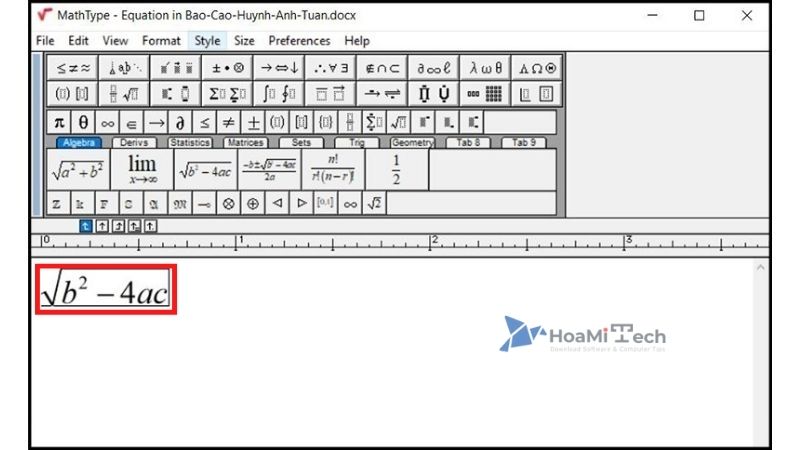
Bước 4: Rồi bạn tiến hành bôi đen toàn bộ công thức rồi chuột phải chọn Copy trên giao diện Mathtype.
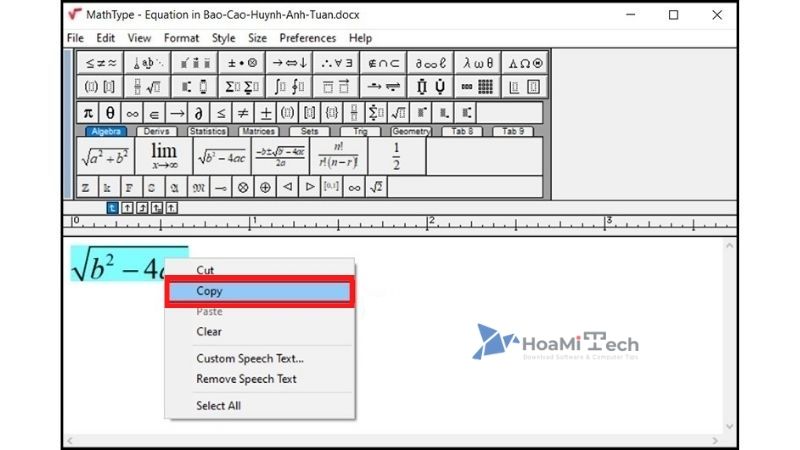
Bước 5: Tiếp đó bạn dán công thức vừa copy vào Word. Ngay lập tức bạn sẽ thấy công thức mình muốn sử dụng được hiển thị đầy đủ ngay trong Word.
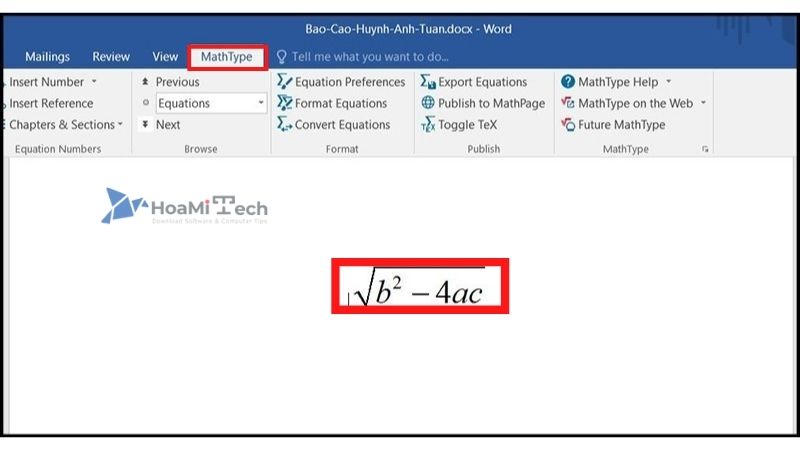
Kích hoạt lại Mathtype thành công 2024
Bạn nhấn vào nút Start/All Program Files/MathType và mở chương trình MathType lên. Vào menu Help của Mathtype rồi bạn chọn Unlock/Register MathType , nhập thông tin đăng ký:
- FirstName: (Ho cua ban)
- Lastname: (Ten cua ban)
- Organization: (Dat ten gi cung duoc)
- Key: MTWE691-011084-r0xyl
- Email: (Email gi cung duoc)
- Nhấn OK để đăng ký lại
Chặn MathType truy cập Internet để check bản quyền
Mở tường lửa (FireWall) của Windows
Bước 1: Từ Menu Start, bạn nhập từ khóa Firewall vào trong ô tìm kiếm. Sau đó click chọn Windows Firewall with Advanced Security.
Bước 2: Tại đây bạn nhấn chuột phải vào Outbound Rules, sau đó chọn New Rule.
Bước 3: Chọn Program và Chọn Next để tiếp tục.
Bước 4: Tại đây bạn chọn This progarm part sau đó click Browse để tìm đến ứng dụng cần chặn. Ở đây bạn chọn trình duyệt Firefox. Click Next để tiếp tục.
Bước 5: Click Block the connection, rồi sau đó chọn Next để tiếp tục.
Bước 6: Bạn chọn Next để tiếp tục.
Bước 7: Tại đây bạn nhập vào tên của Rule và những miêu tả ở dưới. Click Finish để kết thúc
Đọc thêm: Hướng dẫn cách chèn ký hiệu đồng dạng trong Mathtype
Kết luận
Vậy là Hoamitech.com đã hướng dẫn các bạn Cách cài Mathtype cho Word 2016 chỉ với vài thao tác đơn giản 2024. Hy vọng với những cách làm này bạn sẽ không còn phải lo lắng khi sử dụng Office 2013, 2016 sẽ không nhận Mathtype nữa.
Nếu còn vấn đề gì thắc mắc, hãy để lại comment phía dưới bài viết. Và đừng quên comment thêm những vấn đề mà bạn còn muốn tìm hiểu để tụi mình làm ra thêm ngày càng nhiều thông tin hữu ích đến bạn đọc nhé! Cảm ơn các bạn đã theo dõi hết bài viết của mình. Hẹn gặp lại các bạn ở những topic sau nhé!


![Hướng dẫn cách Fix Lỗi Fake Serial Number IDM đơn giản nhất [2021]](https://hoamitech.com/wp-content/uploads/2021/06/serial-number-idm-75x75.jpg)










